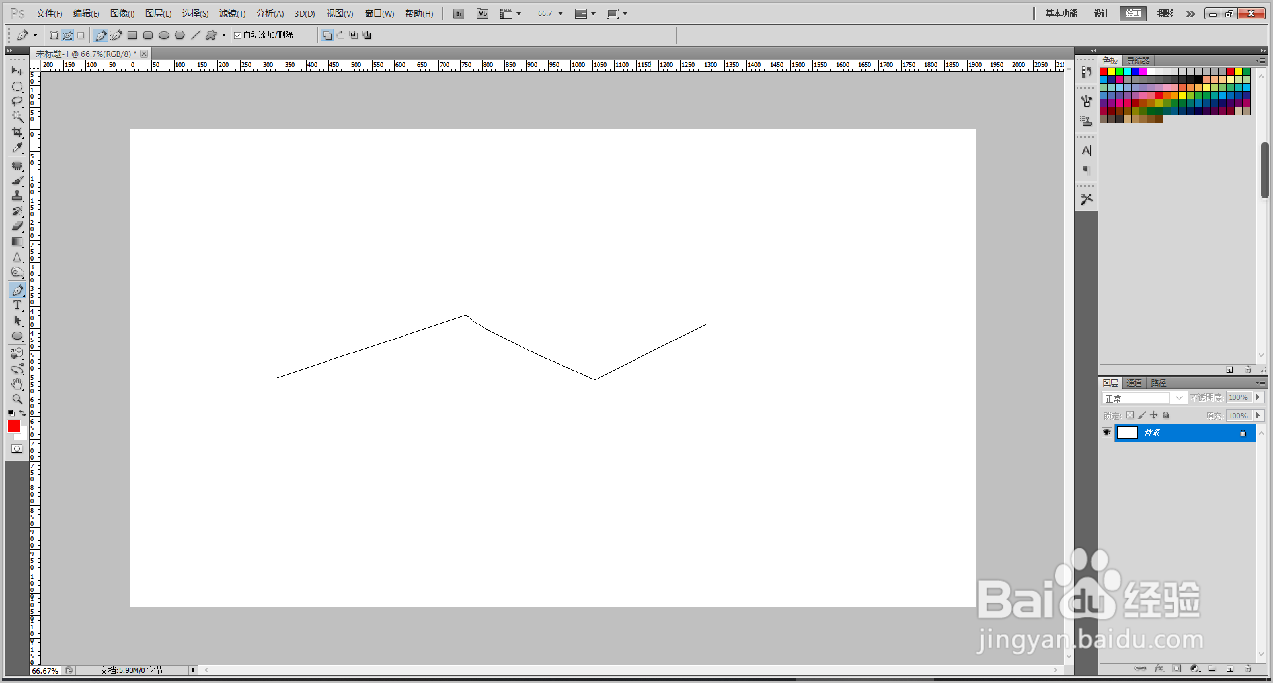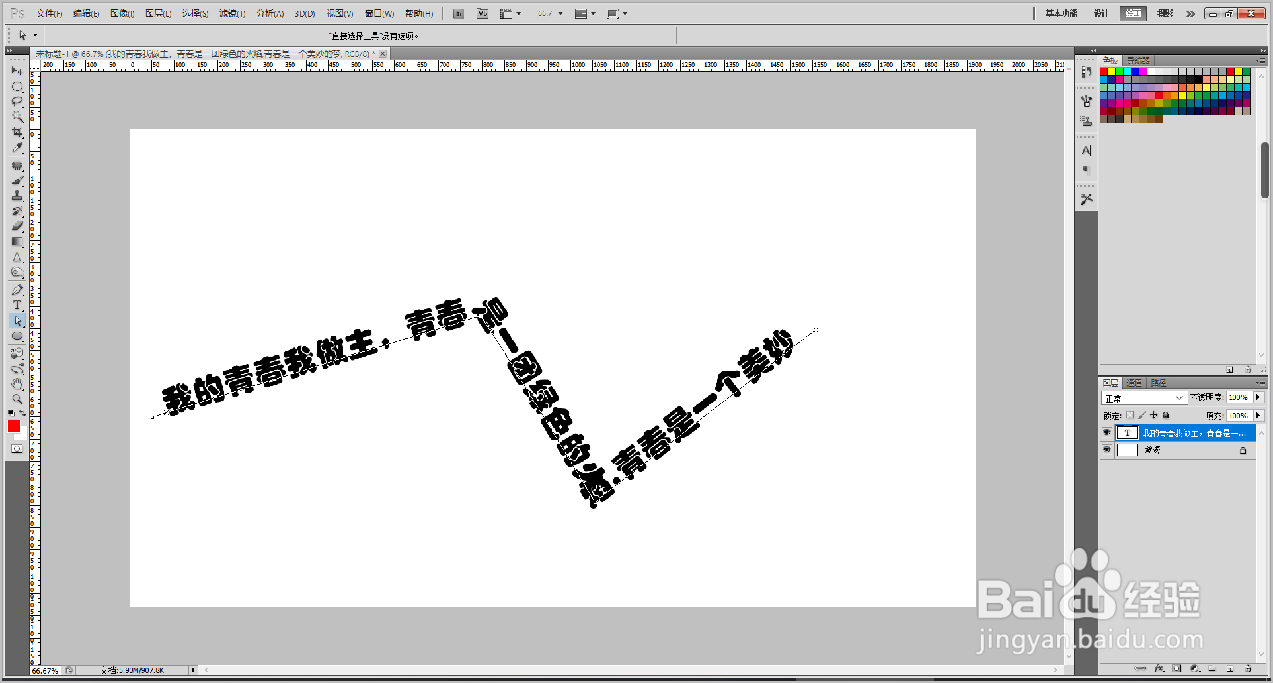PS如何制作路径文字
1、运行PS软件,点击菜单栏【文件】菜单下的【新建】,新建一个文件。创建路径文字首选要生成一个路径。右键点击左侧菜单栏钢笔图标,在菜单栏点击选中【钢笔工具】,画出一个路径。
2、然后右键点击文字工具图标,在菜单栏选中【横排文字工具】,在路径上面输入文字。
3、由于路径很短,有些文字没有显示出来,点击【直接选择工具】选择路径上的一个点,进行调节,也可以扭曲路径。使文字都显示出来。
4、点击【路径选择工具】,可对文字直接进行操作,当【路径选择工具】移动到文字上方时候,会出现一个向右的黑色箭头。按住鼠标左键,可以更改文字的起始位置。
5、按住鼠标左键不动,往下拖动,可以实现文字翻转。
6、总结:1.运行PS软件,点击菜单栏【文件】菜单下的【新建】,新建一个文件。创建路径文字首选要生成一个路径。右键点击左锉枨嘉眉侧菜单栏钢笔图标,在菜单栏点击选中【钢笔工具】,画出一个路径。2.然后右键点击文字工具图标,在菜单栏选中【横排文字工具】,在路径上面输入文字。3.由于路径很短,有些文字没有显示出来,点击【直接选择工具】选择路径上的一个点,进行调节,也可以扭曲路径。使文字都显示出来。4.点击【路径选择工具】,可对文字直接进行操作,当【路径选择工具】移动到文字上方时候,会出现一个向右的黑色箭头。按住鼠标左键,可以更改文字的起始位置。5.按住鼠标左键不动,往下拖动,可以实现文字翻转。
声明:本网站引用、摘录或转载内容仅供网站访问者交流或参考,不代表本站立场,如存在版权或非法内容,请联系站长删除,联系邮箱:site.kefu@qq.com。